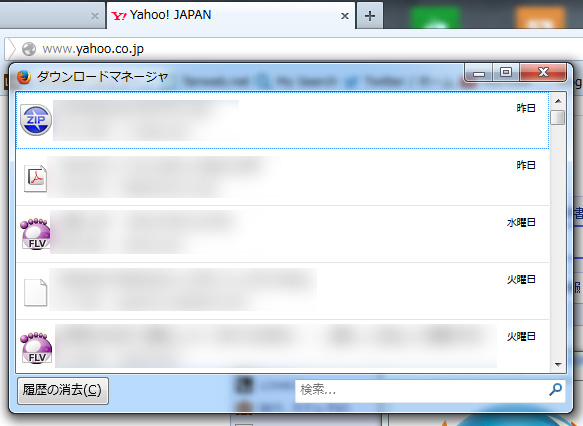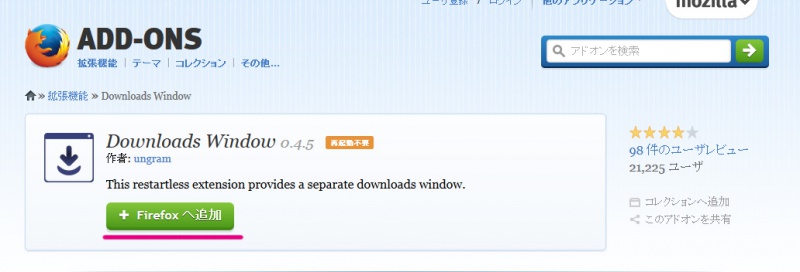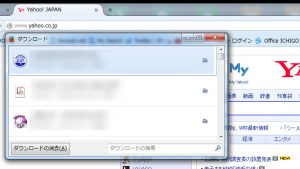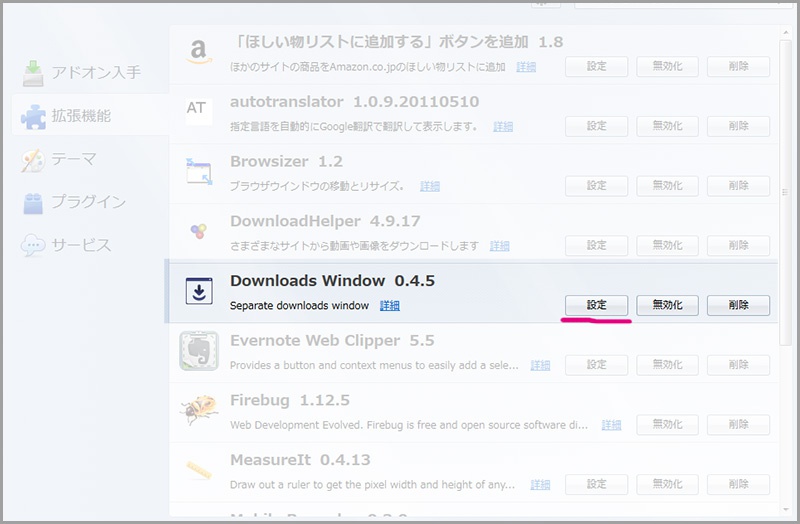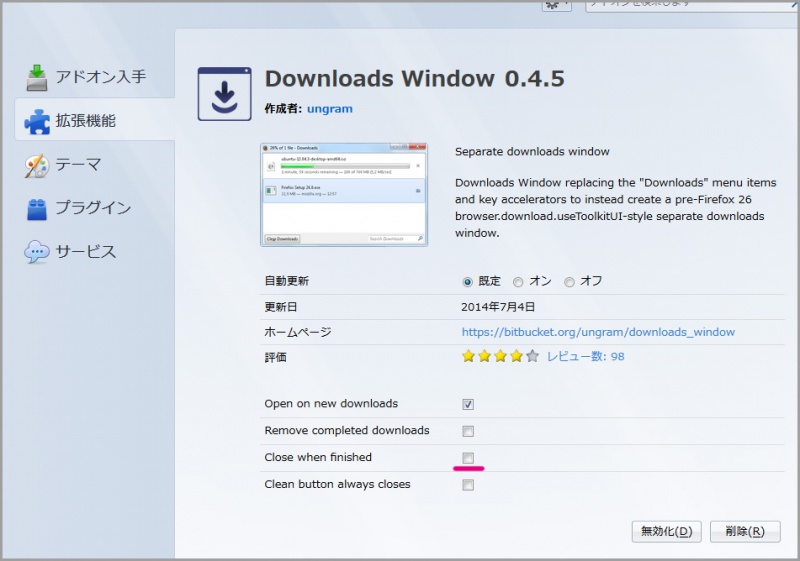Firefoxユーザーの皆さんこんにちは。今回はWindows版FFのことについて。
日頃Firefoxを使っていて「ダウンロードウィンドウがちょっと見づらいな」って思いませんか?
Firefox(以下FF)はバージョン20からダウンロードウィンドウの仕様が大幅に変更になりましたよね。そしてバージョン25までは「config」の設定を変えると旧来のDLウィンドウに戻せたのですが、26からはそれも出来なくなりました。
↓旧来のDLウィンドウ
最新版のFFは動きも軽快で見た目もスタイリッシュなだけに「ダウンロードウィンドウ」だけがネックでバージョンアップできない・・・なんてことも・・・意外と、WindowsのFFユーザーはこの仕様変更不評なんじゃないですか?(それとも僕だけ?)
というわけで今回は「Firefoxのダウンロードウィンドウをアドオンを使って簡単に旧来タイプに戻そう!」をブログしたいと思います。
アドオン「Downloads Window」をインストール
以下のリンクをFFで開いて「Downloads Window」というアドオンをインストールします。
> Downloads Window
たったそれだけでもう最新Firefoxが旧来のダウンロードウィンドウに変更されます。
素晴らしいアドオンですよね!!!これでFFを常に最新版にできますね♪
補足
このアドオンはデフォルトの状態だとダウンロードウィンドウが「ダウンロードが終わったら自動的に閉じる」の設定になっています。僕は自分で閉じたかったので設定から変更して「自動的に閉じない」ようにしました。
やり方は以下
アドオンページを開いて「Downloads Window」の「設定」を選択します。
設定のページが開いたら「Close when finished」のチェックを画像のように外すとダウンロードが終わっても自動的に閉じなくなります。
あとがき
まあ、この辺の機能の良し悪しは人それぞれかと思います。ダウンロードウィンドウが別窓で開かなくなって困っている方の参考になればコレ幸いです。
というわけで、今回は「Firefoxのダウンロードウィンドウをアドオンを使って簡単に旧来タイプに戻そう!」をお届けしました~。ノシ